Прошивка модем интеркросс 5633
В последнее время практически все модемы настраиваются через Web-интерфейс, поэтому перед началом работы с модемом должна быть проведена настройка сетевой карты компьютера.
1. Настройка сетевой карты для Windows XP
На сетевой карте компьютера необходимо прописать ряд параметров – IP-адрес, маску, шлюз и адреса DNS-серверов. Именно эти значения обеспечивают связь с модемом и нормальную работу браузера (Internet Explorer, Opera, FireFox Mozilla). Если этого не сделать, то компьютер не будет «видеть» модем. В левом нижнем углу монитора нажмите кнопку «Пуск», в открывшемся окне выберите пункт «Подключение», затем пункт «Отобразить все подключения». Если нет пункта «Подключение», тогда выберите пункт - «Настройка» и затем пункт «Сетевые подключения».
В открывшемся окне найдите значок, который называется – «Подключение по локальной сети». Щелкните на нем правой клавишей мыши и во всплывшем меню выберите пункт «Свойства». Откроется новое окно, в котором необходимо найти компонент, отмеченный галочкой «Протокол Интернета (TCP/IP)». Щелкните на нем один раз левой клавишей мыши (это название подсвечивается на фоне остальных),и ниже нажмите кнопку «Свойства». Откроется новое окно, в котором необходимо сделать следующие действия:
- Отметить (если не отмечено) точкой позицию «Использовать следующийIP-адрес». После этого, ниже, станут активными поля: IP-адрес, маска, шлюз и адреса DNS-серверов;
- Перейти в поле «IP-адрес» и ввести значение – 192.168.001.2 (подходит для подавляющего большинства случаев);
- Перейти в поле «Маска», значение выставится автоматически, не меняйте его - 255.255.255.0;
- Перейти в поле «Шлюз» и ввести значение – «192.168.001.1» (в подавляющем большинстве случаев это IP-адрес модема);
- Перейти в поле «ПредпочитаемыйDNS-сервер» и ввести значение – «195.046.116.1»;
- Перейти в поле «АльтернативныйDNS-сервер» и ввести значение – «195.046.096.1».
Будьте внимательны при вводе цифр, обращая внимание на разделительные точки (они есть во всех полях), аккуратно введите значения, переводя, при необходимости, курсор за точку.
После того, как корректно введены все значения, нажмите кнопку «Ок» и закройте все открытые окна.
В очень редких случаях может потребоваться перезагрузка компьютера!
2. Настройка сетевой карты для Windows-7
На сетевой карте компьютера необходимо прописать ряд параметров – IP-адрес, маску, шлюз и адреса DNS-серверов. Именно эти значения обеспечивают связь с модемом и нормальную работу браузера (Internet Explorer, Opera, FireFox Mozilla). Если этого не сделать, то компьютер не будет «видеть» модем. Настройка сетевой карты осуществляется через «Центр управления сетями и общим доступом». В левом нижнем углу монитора нажмите кнопку «Пуск», в открывшемся окне выберите пункт «Панель управления», затем «Центр управления сетями и общим доступом». Здесь выберите слева «Изменение параметров адаптера» и найдите внутри «Подключение по локальной сети». Правый щелчок мыши по нему и выбор пункта «Свойства» предоставляет доступ к списку компонентов, среди которых присутствует «Протокол интернета версии 4 (TCP/IPv4)». Этот компонент должен быть отмечен галочкой, если ее нет – поставьте, нажав левой кнопкой мыши в пустой квадратик, находящийся перед компонентом. После этого щелкните по самому наименованию компонента один раз левой клавишей мыши (это название подсвечивается на фоне остальных) и ниже нажмите на кнопку «Свойства». Откроется новое окно, в котором необходимо сделать следующие действия:
- Отметить (если не отмечено) точкой позицию «Использовать следующийIP-адрес». После этого, ниже, станут активными поля: IP-адрес, маска, шлюз и адреса DNS-серверов;
- Перейти в поле «IP-адрес» и ввести значение – 192.168.001.2 (подходит для подавляющего большинства случаев);
- Перейти в поле «Маска», значение выставится автоматически, не меняйте его - 255.255.255.0;
- Перейти в поле «Шлюз» и ввести значение – «192.168.001.1» (в подавляющем большинстве случаев это IP-адрес модема);
- Перейти в поле «ПредпочитаемыйDNS-сервер» и ввести значение – «195.046.116.1»;
- Перейти в поле «АльтернативныйDNS-сервер» и ввести значение – «195.046.096.1».
Будьте внимательны при вводе цифр, обращая внимание на разделительные точки (они есть во всех полях), аккуратно введите значения, переводя, при необходимости, курсор за точку.
После того, как корректно введены все значения, нажмите кнопку «Ок» и закройте все открытые окна.
В очень редких случаях может потребоваться перезагрузка компьютера!
Важно.
Если Вы подключаете больше чем один компьютер, то при настройке сетевых карт подключаемых компьютеров нужно помнить о том, что значение IP-адреса для каждого следующего ПК должно увеличиваться на единицу. Меняется только IP-адрес, остальные параметры остаются неизменны.
Например, при подключении трех компьютеров их IP-адреса могут иметь значения:
1-й компьютер – 192.168.1.2 2-й компьютер – 192.168.1.3 3-й компьютер – 192.168.1.4
3. Определение типа порта модема
С низу на корпусе модема есть наклейка, на которой содержится информация о названии модема, а так же его заводской номер, который начинается на английскую букву «R» и имеет вид – Rx50-zzzzzzzzz. Где x – буква «A» или «B» сообщающая тип порта, z – любые цифры
RA50-123456789 – тип модема Annex-A RB50-123456789 – тип модема Annex-B
4. Настройка модема для выхода в Интернет и для работы услуги ТВИСТ
Запустите браузер (Internet Explorer, Opera, FireFox Mozilla) и в строке адреса введите адрес – 192.168.1.1 - нажмите на кнопку «Enter» появится окно, в котором нужно ввести имя и пароль для входа на модем:
Имя – admin
Пароль – admin

Нажмите на кнопку «Ок» - должно открыться окно как на рисунке ниже.

В верхней строке, выделено красным прямоугольником, расположены основные пункты меню, ниже, в розовом прямоугольнике, располагаются пункты подменю, которые изменяются при переходе между пунктами основного меню и предоставляют доступ к необходимым элементам для настройки модема.
Ниже, в таблице, выделена цветом информация о версии прошивки модема
В общем случае настройка модема сводится к следующим шагам:
- Отключение DHCP-сервера, если включен (только для услуги ТВИСТ)
- Прописывание необходимых PVC для доступа в сеть Интернет и работы услуги ТВИСТ или IPTV на ПК
- Настройка функции порт-маппинг (только для услуги ТВИСТ)
Для того чтобы работала услуга ТВИСТ или IPTV на ПК в настройках модем должен быть отключен DHCP-сервер. Для проверки установленных настроек в верхней строке меню выберите пункт «Network» - ниже, в строке с черным фоном, найдите подменю «LAN» слева в дополнительных опциях выберите – раздел «DHCP» и щелкните по нему левой клавишей мыши. По умолчанию DHCP-сервер выключен, об этом сообщает значение None поля DHCP mode. Можно оставить все без изменений или выключить DHCP-сервер только на 4-м порту, тогда на портах с LAN1 по LAN3 адреса будут назначаться DHCP-сервером. Для этого в поле DHCP mode установите значение из выпадающего списка – DHCP Server и снимите галочку с поля Interface - LAN4. Для того, чтобы сделанные изменения вступили в силу нажмите на кнопку «Apply change». Внизу окна появится кнопка «save» - нажмите на нее для сохранения изменений, как показано на рисунке ниже.

Внимание.
Если Вы не выключите DHCP-сервер совсем или на отдельном четвертом порту, как показано на рисунке выше, то после включения питания TV-приставки произойдет следующее:
Полоса загрузки приставки дойдет до середины (примерно 53%) затем надолго (около 1-1,5 минуты) застынет на одном месте и модем перезагрузится, но при этом на нем будут удалены все сделанные Вами настройки и выставлены настройки по умолчанию.
Выберите пункт основного меню «Network», ниже выберите подменю – «WAN». Откроется окно с таблицей прописанных PVC как показано на рисунке ниже.

Как видно из таблицы (рисунок выше), на модеме есть PVC со значениями VPI/VCI равными 0/35 и 0/100 настроенные в режим – Bridge – их нужно удалить из таблицы. Для удаления строки из таблицы нажмите левой клавишей мыши на значок в виде корзинки, расположен в последнем столбце и имеется в каждой строке. Должно получиться, так как на рисунке ниже:

Для того чтобы настроить модем в режим работы – Router, нужно прописать PVC со значениями VPI/VCI – 0/35 или 0/100 для доступа в сеть Интернет, задав в поле «Channel Mode» значение – «PPPoE». Чтобы не ошибиться при выборе значений VPI/VCI, позвоните по телефону 062 и задайте вопрос – «У меня подключена услуга Webstream на телефоне (назовите ваш номер телефона). Скажите, пожалуйста, какие значения VPI/VCI мне нужно прописать в настройках модема?» Сотрудник по Вашему номеру телефона определит значения VPI/VCI и продиктует их Вам.
На примере VPI/VCI со значениями 0/100 рассмотрим процесс добавления записей в таблицу. Над таблицей необходимо заполнить соответствующие поля:
В поле VPI пропишите значение – 0, в поле VCI пропишите значение – 100, ниже в выпадающем списке поля «Channel Mode» выберите значение – «PPPoE». Проверьте, чтобы в поле Encapsulation точка стояла в позиции – LLC. Заполните поля «UserName» и «Password» соответствующими данными из договора на услугу Webstream. Для сохранения нужно нажать на кнопку «Add» - как показано на рисунке ниже.

В таблице появится строка с прописанными значениями VPI/VCI равными 0 и 100 соответственно, как показано на рисунке ниже. В выделенном фрагменте таблицы показана следующая информация:
- названия прописанных PVC – a0, a1, a2, a4, pppoe1
- режим работы PVC: router – PPPoE или bridge – 1483 Bridged
- номера VPI и VCI – 0 и 100

Для работы услуги ТВИСТ или IPTV на ПК нужно добавить одно PVC со значениями VPI/VCI равными 1/37 соответственно - как показано на рисунке ниже. Над таблицей необходимо заполнить соответствующие поля, в поле VPI пропишите значение – 1, в поле VCIпропишите значение – 37, ниже в выпадающем списке поля «Channel Mode» выберите значение – 1483 Bridged. Проверьте, чтобы в поле Encapsulation точка стояла в позиции – LLC. Больше никаких изменений делать не нужно - для сохранения нужно нажать на кнопку «Add».

В таблице появится строка с прописанными значениями VPI/VCI равными 1 и 37 соответственно, как показано на рисунке ниже.

Для сохранения сделанных настроек нужно нажать на кнопку «save», которая находится ниже таблицы.
- Настройка функции порт-маппинг (только для услуги ТВИСТ)
Выберите в основном меню пункт «Advance», ниже, в строке с черным фоном, найдите пункт подменю «Port Mapping» и щелкните на нем один раз левой клавишей мыши. В поле ниже поставьте точку в положение «Enable». Прокрутите вертикальную полосу прокрутки и в самом низу окна, в таблице, поставьте «точку» в позицию – «Group1». Выше таблицы становятся активными поля – «WAN», «LAN», «Interface group».
В поле «WAN» выберите записи – a0, a1, a5 (это названия PVC со значениями VPI/VCI – 1/35, 1/36 и 1/37) и нажмите кнопку «Add» - выделенные строки переносятся в поле - «Interface Group».
Затем в поле - «LAN» выберите значение – LAN4 и так же, нажмите на кнопку «Add», это значение перенесется в поле - «Interface Group».
Все должно получиться как на рисунке ниже:

Для применения сделанных изменений нажмите кнопку «Apply». В таблицу должна добавиться информация по строке – «Group1» и ниже таблицы появится кнопка «save» для сохранения изменений. Нажмите на кнопку «Save» чтобы сделанные изменения были сохранены (рисунок ниже).

Чтобы все сделанные изменения сохранились в энергонезависимой памяти и были доступны после выключения питания модема, необходимо выполнить следующие шаги. В основном меню выберите пункт «Admin», затем в подменю, ниже, выберите пункт «Commit/Reboot». Убедитесь, что поле Reboot From установлено в значение – «Save Current Configuration» и нажмите на кнопку «Reboot»

Модем сохранит настройки в энергонезависимой памяти и перезагрузится! На рисунке ниже показана страница настройки модема в момент перезагрузки.

ВАЖНО. TV-приставка должна подключаться в 4-й порт модема.
Примечание:
Если у Вас не получилось настроить модем, рекомендуем заказать инсталляцию услуги или позвонить по телефону 062 в службу технической поддержки и уточнить где и как Вы можете заказать вызов мастера на дом (услуга платная и доступна не во всех городах области).

МОДЕМ ИНТЕРТКРОСС 5633
И так Перед вами Коробка с новеньким модемом серии ИНТЕРКРОСС, что с ней сделать? Конечно постараюсь вам добавить вариантов к варианту "выкинуть". И так, давайте попробуем настроить ваш новенький модем самостоятельно.
Прошивки к Интеркросс лежат в FAQ о ADSL
Господа, пожалуйста, открывайте материалы нормальными браузерами а это OPERA скачать, или Мозилла
Ниже на этой странице будет пошагово рассказано как настраивается этот модем из серии Интеркросс. Всего на сегодняшний день известно две модели этих модемов. Скорее всего у Вас уже новая модель.
И так Знакомимся с устройством:
Модем можно настроить двумя способами - как роутер или как бридж. Я сам рекомендую настроить его роутером - чтобы модем самостоятельно подключался к сети интернет и экстериоризировался с Вашим логином и паролем на сервере вашего провайдера.
1. Старая модель модема ИНТЕРКРОСС - бриджr
2. Старая модель модема ИНТЕРКРОСС - роутер
3. Новая модель модема ИНТЕРКРОСС - бридж
4. Новая модель модема ИНТЕРКРОСС - роутер
5. Новый Интеркросс ICxDSL 5633E выдаваемый УСИ
6. Прошивки для модема ICxDSL 5633E

 |  |
Модем жесть первый советский агрегатъ для ADSL наверно слово АДСЛ по русски писать надо. Модем работоспособный но и полностью повторяет русский характер работает там где хочет, если его испугается, он у вас работать не будет вообще. Впрочем есть один глюк - этот модем нельзя перезагружать через аппаратный Reset, он может на всегда уйти в "австрал". Убедитесь что на Вашем компьютере настроено сетевое соединение по локальной сети со следующими параметрами:
ip = 192.168.1.2 маска подсети 255.255.255.0 шлюз 192.168.1.1
Первичный и вторичный DNS уточните у провайдера
В браузере (EXPLORER, OPERA скачать , MOZILLA скачать) наберите в адресной строке
192.168.1.1 нажимаем Enter.

На предложение ввести имя пользователя введите имя admin и пароль admin.
Это технический пароль от модема, к Internet никакого отношения он не имеет.
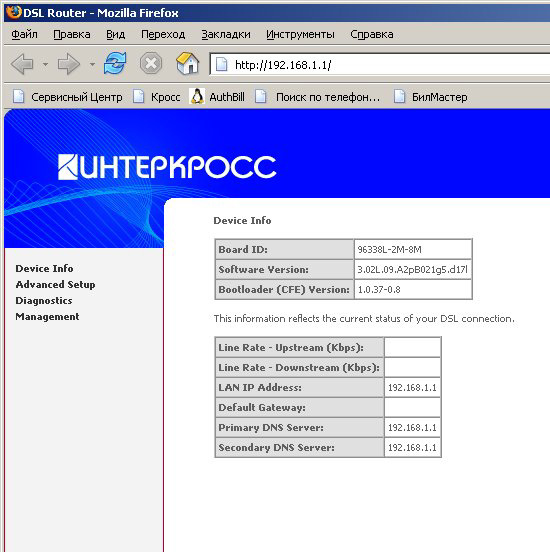
Открываем Advanced Setup и жмем справа кнопку EDIT справа в таблице.


и жмем батон Next

договора на подключении. Авторизацию выбрать CHAP или AUTO (подбирается
только эксперементами). Жмем батончегг Next.

Далее Выбираем режим PPP-OE или в простонародье РУТЕР. Для
Бриджа надо выбрать тупо Briging. Encapsulation Mode всегда
LLC. Жмем батон Next.

Не хотим гостей из вне - включем Фаерволл. Конечно для организации двусторонней связи его придется пришлепнуть.


5. Новейший модем ICxDSL 5633E "Интеркросс".



Подключаемся к этому чуду через сетевую карту с обычными привычными нам настройками. Адрес мопеда 192.168.1.1 маска стандартна 255.255.255.0.
Настройки на сетевой карте для работы в режиме ROUTER аналогичные другим модемам.
Настройка этого модема как BRIDGE. Сессия ppp-oe поднимается с компьютера
В браузере (EXPLORER, OPERA скачать , MOZILLA скачать) наберите в адресной строке
192.168.1.1 нажимаем Enter.
На предложение ввести имя пользователя введите имя admin и пароль admin.
Это технический пароль от модема, к Internet никакого отношения он не имеет.
Логин и пароль на web-админку от модема все теже admin admin
И так поехали:
Переходим в меню WAN
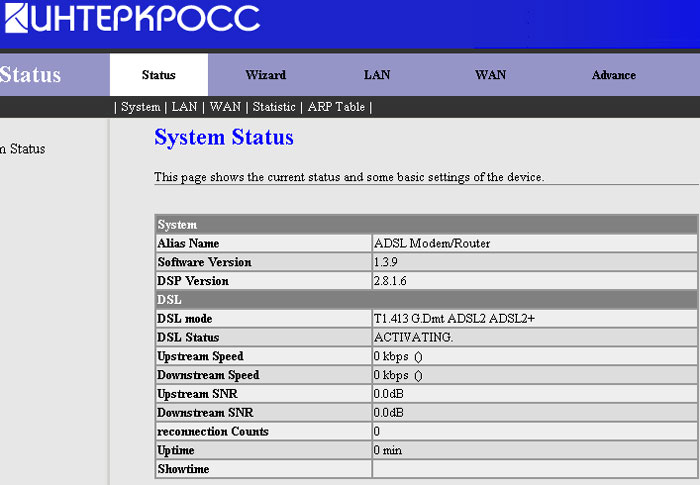
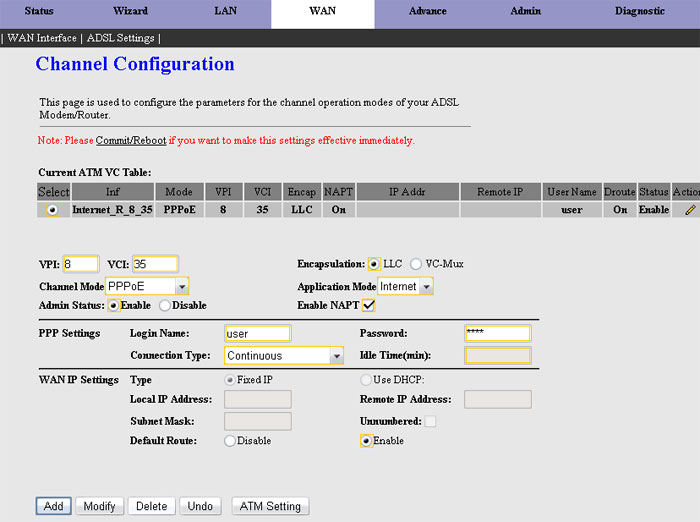

2. Далее PPP-oe сессию надо поднимать или на компе, в этом случае ознакомится как это делается, смотрим здесь ppp-oe раскрыт пошаговый принцип в WINDOWS XP и VISTA.
Кроме этого Вы можете PPP-OE поднять точкой Доступа WI-FI или другим роутером например недорогим Dlink dir 100 или Planet xrt401d рассмотренных на этом сайте и мною очень рекомендуемыми пользователям для домашнего примирения.
Подключем модем к линии АДСЛ и смотрим результат. Линк должен мигая загорется, после чего замигать должен огонек DATA. Физическое подключение и скорость на
линии видно на закладке STATUS.
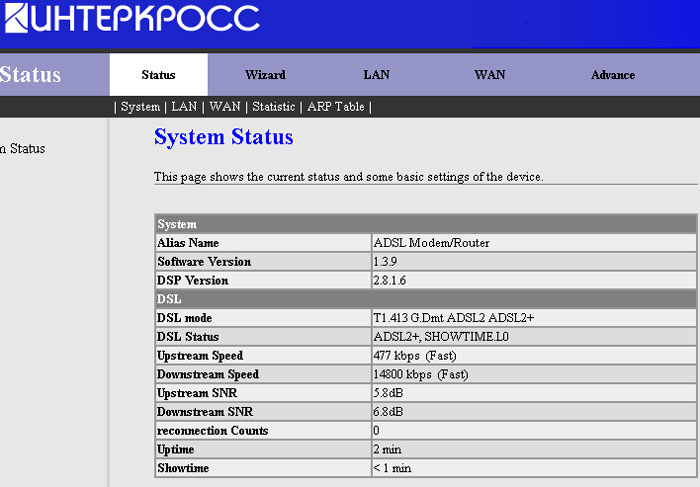
Если Вы завели пароль и имя пользователя ВЕРНО то получим вот такую картинку модема,
все четыре огонька будут гореть зеленым светом:

А состояние WAN соединения покажет в настройках модема в статусе следующие
параметры, модем готов к работе и уже передает инет вашему компу.
Удачи Юнные падаваны!
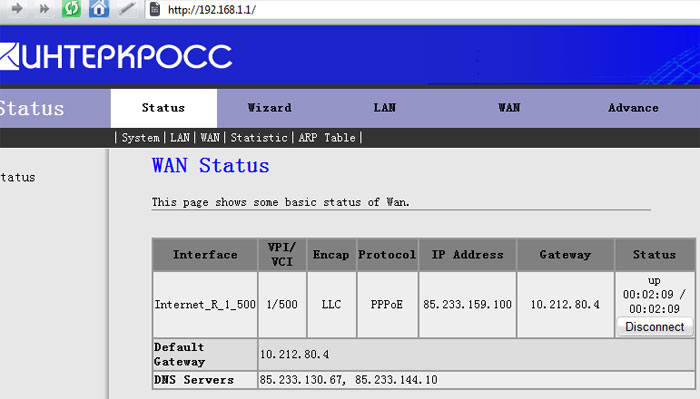
>>здесь<<

cFosSpeed v4.50 Build 1456 Final (x32 | x64)
(Быстрейший на сегодняшний день сетевой драйвер для разгона широкополосного Интернета)
скачать
О программе: Быстрейший на сегодняшний день немецкий сетевой драйвер для разгона широкополосного Интернета посредством технологии Traffic Shaping. Оптимизирует DSL, кабельные и модемные линии, ISDN, мобильные и пиринговые (P2P) сети, работу онлайн-игр, VoIP и потоковое медиа. Работает практически с любым оборудованием и почти по всему миру. cFosSpeed позволит вам иметь сверхбыстрый интернет-серфинг и уменьшить время закачки и отклика. Особенно пользуется в почете у любителей онлайн-игр, пиринговый сетей и потребителей потокового аудио и видео. По сравнению с предыдущей версией программа очень изменилась в лучшую сторону.Как в плане функциональности,так и в плане наглядности интерфейса.Появилось прозрачное окошко в трее с нагляндым графиком исходящего и входящего траффика,оптимизированны настройки программы и многое другое.
Alcohol 120% 1.9.6.5429 Retail+Crack+SPTDinst
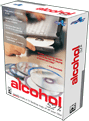
скачать Alcohol 120% является программой эмуляции и записи CD и DVD, позволяет пользователям копировать не защищенные и защищенные диски. Alcohol 120% может создать до 31 виртуального CD & DVD-ROM привода для использования дисков не используя физический носитель; а так же позволяет копировать CD и DVD на CD-R / CD-RW / DVD-R / DVD-RW / DVD-RAM / DVD+RW / DVD+R.
Программа позволяет копировать на жёсткий диск компьютера точный образ CD/DVD диска, а затем подставлять образ в виртуальный дисковод.
Эта программа относится к классу эмуляторов и работает со многими форматами образов, снятых с CD/DVD из других приложений. В частности, поддерживаются файл-образы CloneCD, CloneDVD и Nero Burning ROM. Предусмотрена возможность создания до 31 виртуального дисковода одновременно. Alcohol 120% может прожигать точные копии CD/DVD дисков (записывать диски на пишущем CD/DVD приводе). Поддерживается запись в следующих форматах: CD-R/CD-RW/DVD-R/DVD-RW/DVD-RAM/DVD+RW.
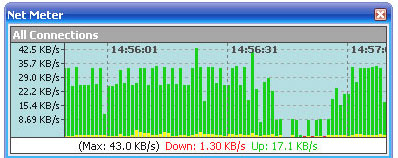
N EtMETER3
Прога реально показывающая сокростные параметры в идиницу времени как на ап лоад так и на довнлоад
скачать
N ETMETER
Для анализа пропускной способности точек доступа и WIFI до ваших компов весьма рекомендую скачать графическую программу NETMETER
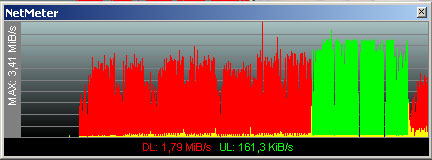
F Pinger
Программный продукт позволяющий создать карту вашей локальной сети, в живом виде, позволя видеть какие хосты в этой сети включены а какие выключены, множество инструментов и пиктограмм компов и прочего железа. скачать
XP работает исправно. Даже раздаа отлично работает с обычного ноутбука. Лично я запускал раздачу инета принятого по WI-FI с ноута на локальную проводную сетку ради эксперемента.
Очень рекомендую, Оптимально показывает скачанный трафик и не виснет. Тестированл программу на сетях до несколькких десятков юзерей. Тормозить начинает после 30-50 юзерей. Показывает текущие TCP ссесии подключенных юзеров и их IP, а атакже позволет сохранить логи и ссумировать их для анализа куда какое "ТЕЛО" ходило по инету что качало.
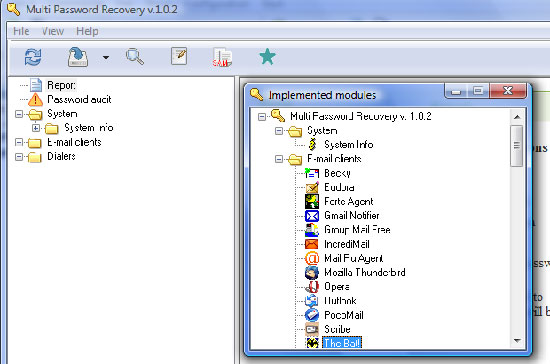
M ultiPasswordREcovery
Занимательная прогамма что перелапачивает весь реестр винды и установленного софта выводя пароли все на изнанку.
скачать
NETSCAN
Прога, рекомендую, для анализа сети, просканировать ip адреса вашей сети можно скачать здесь
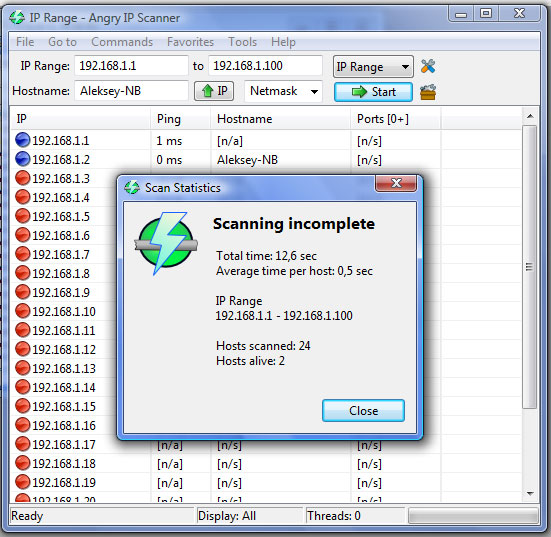
Для настройки роутера Интеркросс необходимо подключить устройство, через кабель к компьютеру как показано на картинке.
Схема подключения роутера Интеркросс
После подключения роутера по указанной схеме включите его и подождите пока роутер загрузится, 30-60 секунд.
Как правило, связь с роутером и компьютером устанавливается автоматически, я рекомендую после подключения, сразу попробовать зайти в настройки роутера.
Открываем браузер и вводим адресную строку 192.168.1.1, нажмем клавишу «Enter»
Если все хорошо, то у Вас появится страница с вводом логина и пароля:

Для модели ICxETH5670NE, данное окно может выглядеть так:

Если у Вас возникла ошибка:

Вам необходимо выполнить настройку сетевой карты, следуйте рекомендациям указанных в этих статьях:
Настройка модемов Интекросс ICxDSL 5633 E/UE/NE
Нажмите клавишу «Enter», затем появится диалоговое окно, которое я демонстрировал выше.
и нажмите клавишу «Enter».
Перед настройкой роутера, рекомендую сбросить все настройки Интекросса на заводские, это можно сделать легко зажав на 15-30 кнопку «Reset» — на корпусе модема, после чего перезагрузить его.
Внешний вид и интерфейс прошивки
Внешне модели Интекросс ICxDSL 5633 E/UE/NE, выглядят так:
Интерфейс их может отличаться в зависимости от прошивки:
Версия 3.6.0;

Версия 1.3.9;

Версия 3.02L.09;

Подключение Интеркросс к интернету
Итак, перейдем к делу, модем можно настроить в два режима работы:
- Режим «Bridge»(Мост) — подключение к интернету настраивается на компьютере, для доступа в интернет необходимо каждый раз запускать соединение вручную.
Плюсы данного режима:
- Соединение можно разорвать в любой момент, просто нажав кнопочку.
- Вы самостоятельно выполняете подключение, когда это необходимо.
- Режим «Router»(Маршрутизатор) — автоматическое подключение роутера к интернету.
Плюсы данного режима:
- Можно раздать Wi-Fi.
- Подключение выполняется автоматически.
- Возможность подключить к интернету несколько устройств.
Настройка в режим «Router» (Маршрутизатор)
Интеркросс ICxDSL 5633 E (есть вкладки LAN, WAN)
Внешний вид вкладок на донном маршрутизаторе выглядит так:

Нажимаем вкладку Wizard (Мастер настроек).
В открывшейся вкладке вводим параметры:
- VPI = 8; VCI= 35; — Для абонентов Ростелеком.
- VPI = 0; VCI= 33; — Для других провайдеров.
Нажимаем кнопку Next.
Далее выбираем режим подключения «PPP over Ethernet(PPPoE)», и нажимаем Next. Некоторые провайдеры могу использовать другой тип соединения, поэтому если при подключении к интеренту возникнут проблемы, рекомендую уточнить тип подключения у тех. поддержки провайдера.

На следующим шаге вводим самые важные параметры:
- PPP Username — Ваш логин от интернета.
- PPP Password — Ваш пароль от логина.
Если у вас нет данных реквизитов, то необходимо их проверить в договоре или на карточке доступа, что выдавали вам при подключении. Будьте внимательны на данном шаге, имя пользователя и пароль вводи в точности, как их предоставили вам, соблюдая регистр.
- «LAN IP» — 192.168.1.1;
- «LAN Netmask» — 255.255.255.0;

На этом настройка завершена, проверяем параметры, и жмем Finish.

Интеркросс ICxDSL 5633 E 2 (есть вкладка Network)
Если сбросить настройки роутера не получилось при помощи кнопки, то рекомендую удалить их через интерфейс. Настройка данной прошивки отличается от прошивки выше, т.к. тут имеется вкладка Network (Сеть), на которой хранятся предварительные настройки роутера.
Для начала зайдем на данную вкладку и удалим все предварительные настройки. Для этого отмечаем имеющуюся строку в таблице и нажимаем кнопку Delete (Удалить).

Аналогично повторяем для всех записей в таблице.

Далее перед откроется окно «Channel Configuration» с параметрами, которые предстоит заполнить:

Проверьте и нажмите кнопку Add, дождитесь перезагрузки модема.
После загрузки появится новая строка в разделе Current ATM VC Table, отметьте её галочкой и нажмите кнопку Save.
Выберите раздел «Admin», в выпадающем списке выберите «Save Current Configuration» (Сохранить конфигурацию), нажмите кнопку Reboot (Перезапустить).
Настройка в режиме роутер завершена.
Аналогичную настройку по данными параметрам, вы легко сможете провести через вкладку Wizard, если у вас что-то не получилось. Настройка через Wizard будет описана ниже.
Настройка в режим «Bridge» (Мост)
Настройка в режиме Bridge, производится для роутеров Интеркросс ICxDSL 5633 одинаково, для начала удалите существующие настройки, как я рекомендовал выше.
Заходим на вкладку Wizard, тут на предлогают ввести новый пароль, для входа на роутер, оставляем пустым или вводим admin или свой вариант, жмем NEXT.

На следующий шаг пропускаем и жмем NEXT.

Далее необходимо заполнить указанные параметры согласно скриншотам:




Далее выберите раздел «Admin», в выпадающем списке выберите «Save Current Configuration» (Сохранить конфигурацию), нажмите кнопку Reboot (Перезапустить).


Настройка в режиме роутер завершена.
Для настройки подключения на ПК, воспользуйтесь инструкциями:
Полезное видео по настройке Интеркросс в режиме роутера
Настройка Интеркросс для абонентов U-tel
Устройство Интеркросс ICXDSL 5633 представляет собой недорогой, но надёжный ADSL-модем российского производства. Модем является первым шагом отечественных разработчиков в создании сетевых приборов. Рассмотрим детальнее особенности его работы.

Устройство может работать в разных режимах
Характеристики:
- поддержка SNMP, Telnet;
- интерфейс Ethernet;
- встроенный маршрутизатор и коммутатор;
- есть DHCP-server, NAT, статическая маршрутизация, Firewall.
Прибор настроен для работы с оператором Ростелеком.
Настройка Bridge
Модем Интеркросс ICXDSL 5633 можно настроить для работы в режиме «Мост» или «РРРоЕ». Все манипуляции совершаются через интерфейс: введите 192.168.1.1 в браузере, после чего заполните поля login/pass (стандартные параметры для обеих строк — admin).
Сделав всё верно, вы попадёте в главное меню, настройки интернета меняются в пункте WAN раздела Network.
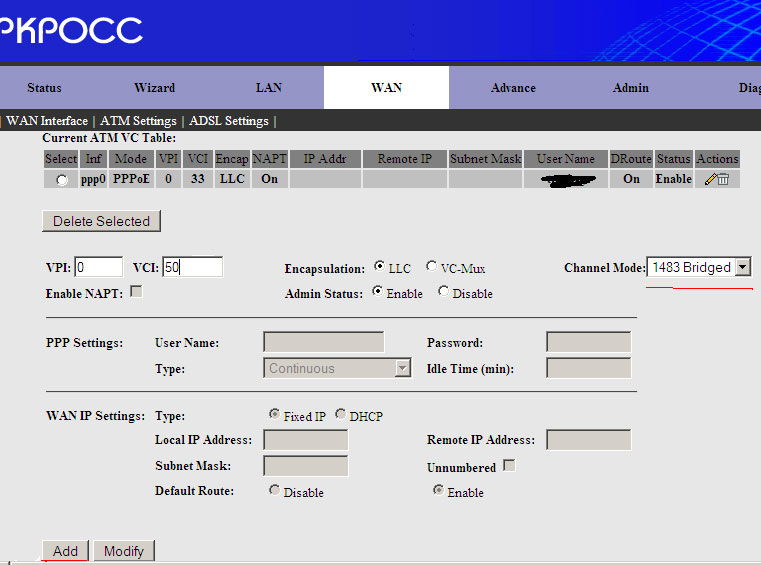
Специалисты рекомендуют первоначально удалить заводские настройки (клавиша Delete в нижней части экрана). Теперь введите такие параметры:
- Chanel Mode — 1483 Bridge;
- VCI — 33;
- VPI — 0;
- нажмите клавишу Add;
- нажмите кнопку Save внизу экрана;
Чтобы настройки начали действовать, важно выполнить перезагрузку устройства (модем перезагрузится, если нажать Reboot во вкладке Admin).
Настройка РРРоЕ
Чтобы Интеркросс ICXDSL 5633 настроить в режиме маршрутизатора, рекомендуем воспользоваться мастером быстрой настройки. Чтобы попасть в него, надо выбрать вкладку Wizard в интерфейсе.
Процесс состоит из нескольких шагов. Система, на каждом из них, будет подсказывать, что конкретно необходимо выполнить.
Сначала рекомендуется поменять пароль к настройкам интерфейса. Впишите надёжное словосочетание в New password, а также повторите его в следующей строке. Сделав это, можно нажимать клавишу Next.
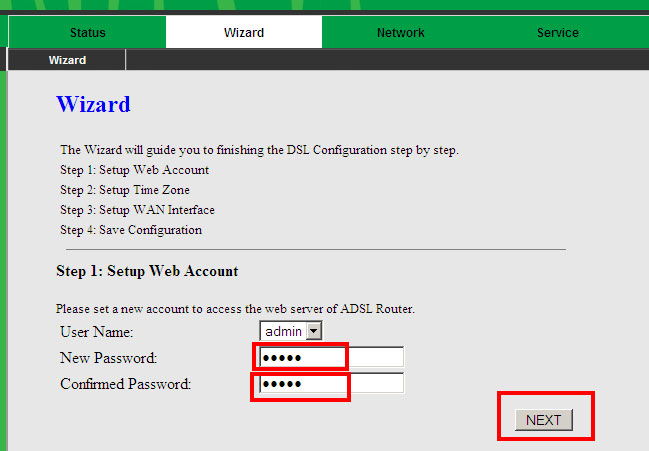
Второй пункт заполняется по желанию. Здесь требуется ввести пояс, в котором вы находитесь. Выберите нужный вариант или просто перейдите к следующему действию.
Самым ответственным считается этап №3. Вам предстоит установить важные параметры для доступа в сеть:
- Encapsulation — LLC/SNAP;
- VCI — 33;
- Default Route — Enable;
- тип — PPPoE;
- VPI — 0;
- в поле PPP Settings требуется ввести login/pass, выданные провайдером (эти данные обычно записаны в договоре);
- DNS Settings — Obtain DNS automatically.
Всё почти готово. Последний шаг нужен для проверки всех введённых данных. Сверив правильность, нажмите на Finish и наслаждайтесь Всемирной сетью. Если сеть не появилась сразу же, попробуйте сохранить новые настройки и перезагрузить оборудование (Save current configuration во вкладке Admin).
Прошивка
Обновить прошивку можно в разделе интерфейса Upgrade Firmware во вкладке Admin. Порядок действий выглядит так:
- скачайте файл с обновлённым ПО у производителя;
- нажав «Обзор», пропишите путь к скаченному файлу;
- кликните по клавише Upload, чтобы начать обновление.
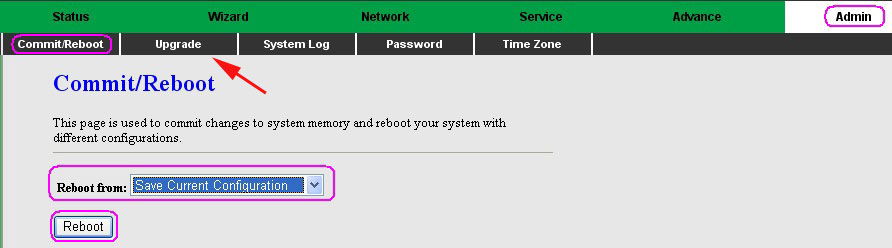
Для полной установки прошивки требуется определённое время. Нельзя прерывать процесс или выключать роутер. Обычно Интеркросс ICXDSL 5633 прошивается за две-три минуты.
Блог для тех, кто интересуется IT и не только
суббота, 21 ноября 2009 г.
Перепрошивка dsl-модема Интеркросс 5633Е в D-link DSL-2500U
В итоге я настроил модемчик как дсл-роутер, воткнул его в свитч и потом все в офисе радовались благами Интернета. Надо сказать pppoe сессию прошитый теперь уже роутер держал нормально, чему я был несомненно рад.



Репутация: 0
Всем привет нужно вылечить модем после не удачной прошивки, про которую ни кто ни читает сразу, а у меня её нет, кто может ссылку даст.
на этот узкий модем Интеркросс ICxDSL 5633e rev.2
есть на старый широкий такой же 1 версии.
есть и Acorp-LAN110 прошивал им широкий модем.
есть и исходный для широкого это он
E9.1U5-1-IC-R1B070-RU.EN.img
нужен для узкого.
и не говорите что гуглить это все знаем и знаем что выдает офигенное кол-во ссылок.
так можно и до конца света следующего искать, даже тут поиск работает ох как №леново.
т.е. он общий хотя можно и искать когда делать нечего.
но не все же ссылки лазить когда нужно типо срочно.
кстати, кто обновлял чем попало и если есть доступ по IP очень хорошо получается восстановить прошивку для широкого модема ICxDSL 5633 E прошивкой от acorp_lan110 потом потом загнать эту
прошивку E9.1U5-1-IC-R1B070-RU.EN.img и веб морда станет как надо. и ещё прошивки которые называеются типа файл E.имя файла или как то ещё это скорей всего для NE модемов в которых 4 порта, я их еще не проверял как то не было желания и прочее, хотя принесли такие тоже дохлые видно тоже после прошивки хлен занет чем попало ведь ни ига не читают чем и как прошивать.
PS очень понравилось статьи которые указаны как прошивать модемы, жаль ссылки не сохранил на эти темы но данные скопировал в файл.
в гугле читал про то как сделать исходную прошивку т.е. снять с модема это дело не простое нужен линукс и .
так что лучше найти готовую которую и ищу.
Да кстати если кому не понятно мне нужна прошивка для процессора RTL8671B, а то шьют всякую чушь в модем не знаю чего и зачем.
честно говоря ой блин это умора
>A ну и зашил ему прошивку от acorp 420.
ещё бы прошивку от москича 412 залили бы в модем, только один вопрос - для исходного модема прошивку, и все просто нужно там руки и настроить хоть бриджем хоть роутером все всегда в нормальном модеме работает если конечно не сдохли Cx или ещё что.
Нафига обновлять что не нужно, ведь вычитают что долбанные советы обновить и тогда будет все ок, а как и что не читают, ой [мат] повотряюсь
а чё всрыть и посмотреть какой там микруха стоит впадлу или не по мозг.
и не надо гадать синий он цвет корпуса или др, а если я заменю плату и вставлю другую а микруха будет не подходить для прошивки - вот и получается зальют хрень а потом говорят блин не работает модем вы дали глючную прошивку чайники глебаные .
и ещё для однопортового модема широкий модем старого образца - эти все прошивки не подходят которые для NE 4х портовых модемов, да и для узких тоже.
кто все это выкладывал прошивки хоть бы написал, а то блин эти все . короче тащут эти модемы старые, мол не работают а что с ними делали не сознаются.
Ну не будет прошивки или не найду, мне как то фиолетово, ищу чисто для интереса и для коллекции попробывать прошить этот модем, не получится ну и флаг вам в руки всем кто против.
у меня лично три модема зуксель, длинк и все а остальные это интеркросс не мои дохлые всякие разные, а свои я уже прошивал и ок.
да кто пишет что закачать в интеркросс от длинка, опять же надо знать что закачивать вот к примеру для Интеркросс 5633Е RTL8671 без буквы все прошивки длинка для 2500U ни одна не подойдет даже и не партесь, может быть для NE подойдут я лично не проверял, только для этой 5633Е RTL8671 и новой Интеркросс ICxDSL 5633e rev.2 проверял эти точно не подходят.
А вообще аккорпы тоже для их же самих, если пошло то не факт что все будет ок.
какие то функции не будут работать.
так что только родное, и все.
Eщё раз ну не будет прошивки ну и ладно, не моя так сказать проблема, будет это все менять у кого сдохли модемы - явно кто.
кто е&%*ся в дождь и грязь - наша доблестная -.
флаг им в руки заменят и т.д. и т п.
люди их за%(?т если не раб инет.
не важно что они с этим модемом делали, если провайдер не обеспечил нужной прошивкой а люди её не нашли кто в этом виноват.
ИНТЕРЕСНО а сибнет хоть располагает это прошивкой.
и другими тоже.
или все модемы на свалку.
видно Ростелеком теперь богатый раз модемы меняет.
Прошивку в лом выставить .
ну тогда всем того, как говорил из фильма, снег башка попадет совсем мертвый будешь.
Читайте также:




